Jautājums
Problēma: kā operētājsistēmā Windows 10 novērst kļūdu “Administrators ir bloķējis šīs lietotnes palaišanu”?
Microsoft ar savu Windows 10 krīt uz nerviem. Vienai kļūdai seko otra! Vai man būs brīvs laiks no Windows 10 kļūdu labošanas??? Šoreiz sistēma noliedz manus mēģinājumus lejupielādēt vai instalēt programmatūru ar kļūdas ziņojumu “An administrators ir bloķējis šīs lietotnes palaišanu. Es esmu administrators, bet tiek parādīts ziņojums vienalga. Ko man darīt?
Atrisināta atbilde
“Administrators ir bloķējis šīs lietotnes palaišanu” ir Windows OS kļūda, kas neļauj tās lietotājiem lejupielādēt/instalēt lietojumprogrammas vai sistēmas draiverus. Lai gan ir daži ziņojumi par šo kļūdu, kas rodas vecākām Windows versijām (7, 8, 8.1), Windows 10 lietotāji to visbiežāk saņem pēc funkciju atjauninājumu instalēšanas.
Microsoft ir pārstāvējis daudzus jauninājumus saistībā ar drošību ar operētājsistēmu Windows 10, jo iepriekšējās OS versijas ir nosodītas par vāju drošības sistēmu[1]. Vecākās Windows versijās nebija aizsardzības pakalpojuma, lai pārbaudītu failus un programmas, kuras datora īpašnieks mēģina lejupielādēt vai instalēt. Turklāt nevienai no vecākajām Windows funkcijām nav bijis iebūvēts AV dzinējs, tādējādi atbildību par sistēmas aizsardzību atstājot lietotāju rokās.
Šī iemesla dēļ Microsoft izstrādāja dažādus uz drošību orientētus līdzekļus,[2] piemēram, iebūvētais Windows Defender vai lietotāja konta kontroles (UAC) pakalpojums. Daži no tiem tika izlaisti operētājsistēmā Windows 8 un 8.1, taču lielākā daļa drošības līdzekļu izņēmuma kārtā parādījās operētājsistēmā Windows 10.
Diemžēl iebūvētais Windows Defender un lietotāja konta kontroles (UAC) pakalpojums bieži darbojas pārāk agresīvi. Daudzi cilvēki ziņoja, ka UAC neļāva viņiem instalēt lietojumprogrammas un neizskaidrojamo brīdinājuma ziņojumu “Administrators ir bloķējis šīs lietotnes palaišanu”.
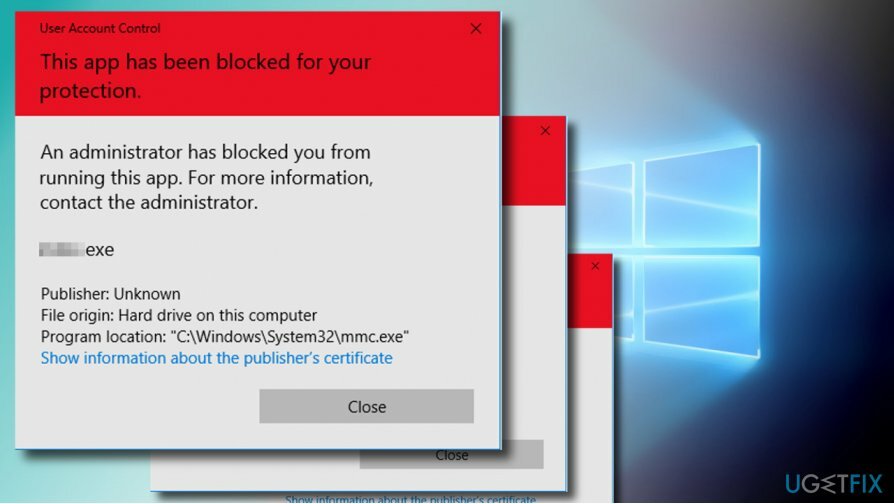
Šī uznirstošā loga mērķis ir aizsargāt sistēmu pret aizdomīgu darbību setup.exe[3] failus, kas var pārnest vīrusu sistēmā. Tas ir roktura rīks mašīnas aizsardzībai, ņemot vērā to, cik bieži noziedznieki ļaunprātīgi izmanto .exe failus, lai palaistu izspiedējvīrusu programmas, Trojas zirgus vai citas kiberinfekcijas.
Tāpēc, ja jūs neko nezināt par faila vai lietojumprogrammas uzticamību un drošību, it īpaši, ja tas ir lejupielādēts no ēnas trešās puses avots, mēs stingri neiesakām ignorēt kļūdu “Administrators ir bloķējis šīs lietotnes palaišanu” un palaist lietotni/failu. vienalga.
Tomēr UAC uzvedne “Administrators ir bloķējis šīs lietotnes palaišanu” parasti nav tieši saistīta ar failiem vai programmām, kas tiek lejupielādētas. Vairumā gadījumu šis ziņojums tiek parādīts, strādājot ar likumīgu saturu, piemēram, sistēmas draiveri, kas lejupielādēts tieši no ražotāja.
Windows lietotāji nav apmierināti ar šo problēmu, jo šķiet, ka tā ir kļūdaini pozitīva. Lielākajā daļā kļūdu gadījumu “Administrators ir bloķējis šīs lietotnes palaišanu” lietotāji tiek parakstīti, izmantojot Administratora konts vai administratora privilēģijas, kas nozīmē, ka viņiem ir visas tiesības veikt izmaiņas resursdatorā mašīna.
Saskaņā ar lietotāju ziņojumiem, mēģinot palaist komandu uzvedni ar administratora privilēģijām, daudzi no viņiem saskaras ar uznirstošo logu “Administrators ir bloķējis šīs lietotnes palaišanu”. Ja neesat pārliecināts, vai tā ir tieši tā problēma, kas notiek jūsu datorā, ar peles labo pogu noklikšķiniet Windows atslēga, un atlasiet Komandu uzvedne (administrators). Ja komandu uzvedne ir bloķēta ar tālāk norādīto ziņojumu, lūdzu, izpildiet šajā ziņā sniegtos labojumus.
Administrators ir bloķējis šīs lietotnes palaišanu. Lai iegūtu papildinformāciju, sazinieties ar administratoru.
Kļūdas “Administrators ir bloķējis šīs lietotnes palaišanu” labošana operētājsistēmā Windows 10
Lai labotu bojātu sistēmu, jums ir jāiegādājas licencēta versija Reimage Reimage.
SVARĪGI: palaist failu vai lejupielādējot programmu, kas provocē “administrators ir bloķējis jūs palaist šo lietotnes” brīdinājums NAV ieteicams, ja vien neesat pārliecināts, ka faila/lietotnes izstrādātājs/īpašnieks un izplatītājs var būt uzticams.
Palaidiet failu, izmantojot paaugstināto komandu uzvedni
Lai labotu bojātu sistēmu, jums ir jāiegādājas licencēta versija Reimage Reimage.
Varat labot kļūdu “Administrators ir bloķējis šīs lietotnes palaišanu” un palaist nepieciešamo failu/lietotni, izmantojot komandu uzvedni ar administratora tiesībām.
- Ar peles labo pogu noklikšķiniet uz izpildāmā faila, kuru vēlaties palaist.
- Izvēlieties Īpašības un atveriet Ģenerālis cilne.
- Kopējiet pilnu faila atrašanās vietas ceļu. Tas jānorāda sadaļā Atrašanās vietas.
- Pēc tam ar peles labo pogu noklikšķiniet uz Windows atslēga un atlasiet Komandu uzvedne (administrators).
- Ielīmējiet kopētā faila ielāpu komandā (piem. C:\\Dell\\Drivers\\24T1W\\R235168\\Setup.exe)
- Visbeidzot nospiediet Ievadiet lai izpildītu komandu.
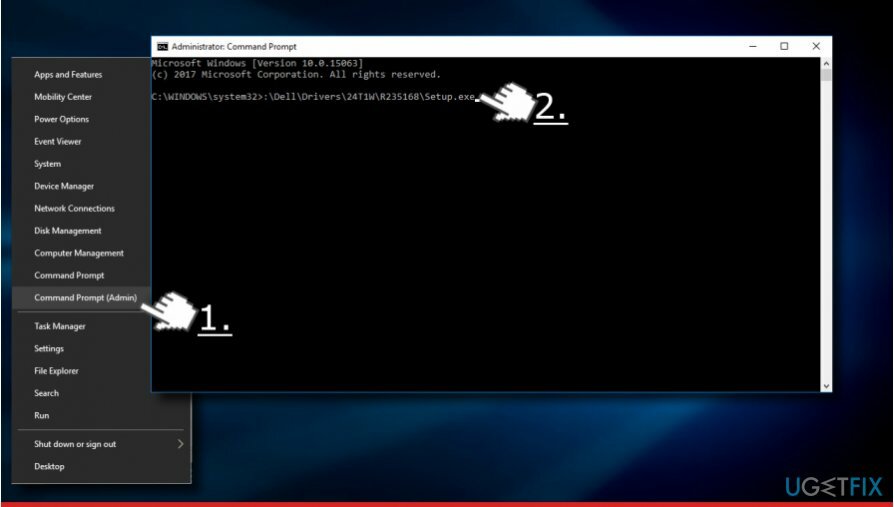
Ja šī metode neatrisināja problēmu, mēģiniet pārvietot .exe failu uz citu vietu (nejauši) un vēlreiz veiciet iepriekš norādītās darbības. Atrašanās vieta var tikt ierobežota, un tas var būt arī vainīgais.
Palaidiet lietotni/failu, izmantojot slēpto administratora kontu
Lai labotu bojātu sistēmu, jums ir jāiegādājas licencēta versija Reimage Reimage.
Viens no veidiem, kā atspējot kļūdu “Administrators ir bloķējis šīs lietotnes palaišanu” un palaist nepieciešamo lietojumprogrammu vai failu, ir iespējot slēpto administratora kontu. Ja jūs nekad neesat mēģinājis to iespējot, jums palīdzēs tālāk sniegtā rokasgrāmata.
- Ar peles labo pogu noklikšķiniet uz Windows atslēga un atlasiet Komandu uzvedne (administrators).
- Ierakstiet tīkla lietotāja administrators /aktīvs: jā komandu un nospiediet Ievadiet.
- Ja komandas izpilde ir veiksmīga, jums jāsaņem apstiprinājums, kurā teikts: “Komanda ir veiksmīgi pabeigta”.
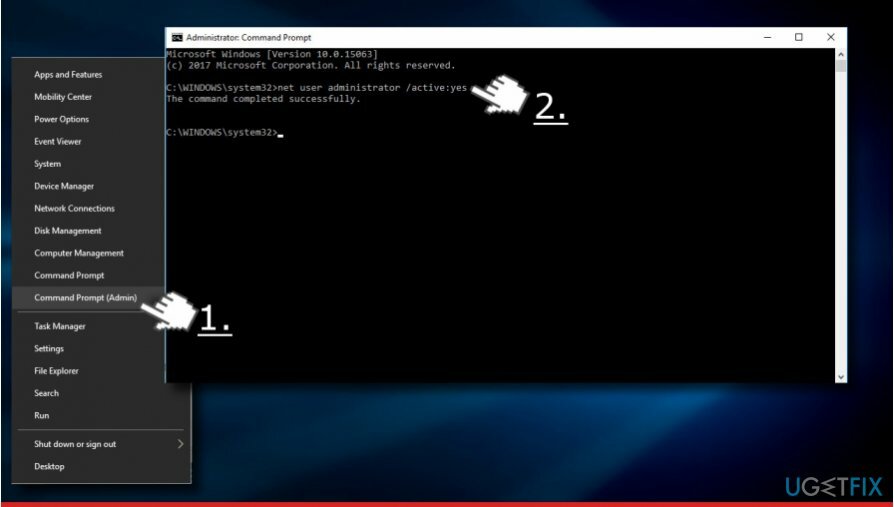
- Aizveriet komandu uzvedni un izrakstieties no sava konta.
- Ekrāna apakšējā kreisajā stūrī būs redzams administratora konts.
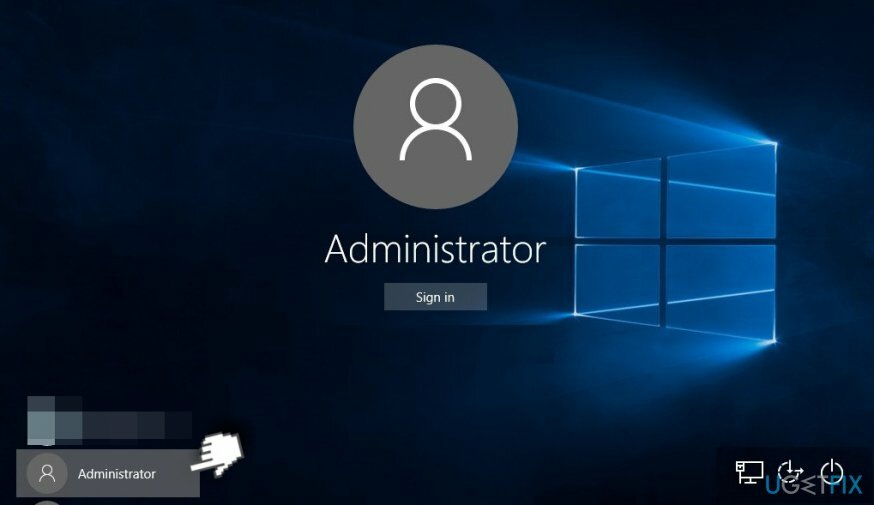
- Pierakstieties tajā.
- Atrodiet lietojumprogrammu vai .exe failu, kuru iepriekš nevarējāt instalēt/palaist.
- Ja kļūda “Administrators ir bloķējis šīs lietotnes palaišanu” ir veiksmīgi novērsta, izrakstieties no administratora konta un pierakstieties sākotnējā kontā.
- Visbeidzot vēlreiz atveriet komandu uzvedni un ierakstiet tīkla lietotāja administrators /aktīvs: nē komandu, lai atspējotu slēpto administratora kontu.
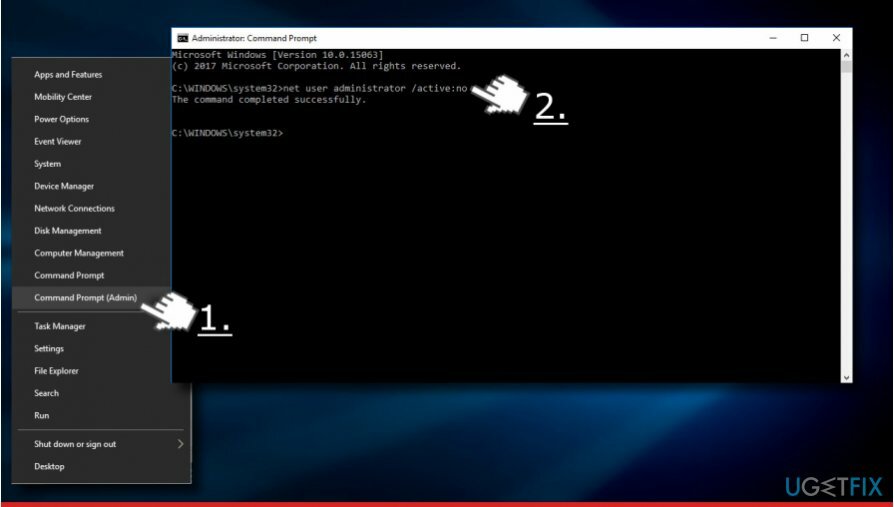
Uz laiku atspējojiet AV rīku
Lai labotu bojātu sistēmu, jums ir jāiegādājas licencēta versija Reimage Reimage.
Ja iepriekšējās metodes nepalīdzēja novērst kļūdu “Administrators ir bloķējis šīs lietotnes palaišanu”. operētājsistēmā Windows, ieteicams īslaicīgi atspējot drošības programmatūru, kas darbojas operētājsistēmā mašīna. Pat ja tas ir iebūvēts Windows Defender, vainīgais var būt dažas programmatūras nesaderības, kuras, iespējams, izraisīja Windows funkciju atjauninājumi.
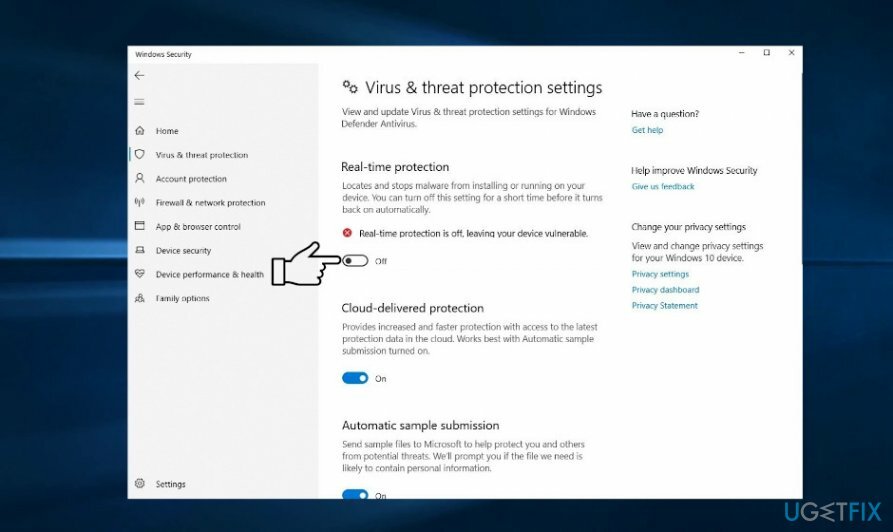
Ja UAC uznirstošais logs tiek parādīts, mēģinot palaist tikai vienu lietojumprogrammu, ir skaidrs, ka problēma ir saistīta ar programmatūru. Šādā gadījumā varat mēģināt pievienot izņēmumu sarakstam izpildāmo failu, kas izraisa kļūdu. Tā kā šī procesa darbības attiecībā uz AV programmu atšķiras, jums ir jāpārbauda atsevišķi norādījumi par AV ražotāju.
Ja jums neizdevās pievienot izņēmumu vai pievienošana neizdevās noņemt “Administratoram ir bloķēja šīs lietotnes palaišanu” savā kontā, pēc tam mēģiniet atspējot AV programmu uz laiku. Tomēr nav ieteicams saglabāt sistēmu neaizsargātu, tāpēc, kad problēma pazūd, noteikti iespējojiet programmatūru.
Mainiet konta veidu
Lai labotu bojātu sistēmu, jums ir jāiegādājas licencēta versija Reimage Reimage.
Ja, mēģinot lejupielādēt lietotni, nejauši tiek parādīta kļūda jūsu administrators ir bloķējis šo programmu sistēmā, ļoti iespējams, ka kontā, kurā pašlaik esat pierakstījies, nav vajadzīgā privilēģijas. Šī iemesla dēļ UAC bloķē katru mēģinājumu. Lai to labotu, izmēģiniet šīs darbības:
- Pārliecinieties, vai esat pierakstījies ar administratora kontu.
- Ja jums nav administratora konta, iespējojiet slēpto administratora kontu, kā paskaidrots iepriekš,
- Tagad nospiediet Windows taustiņš + I atvērt Iestatījumi un atveriet Konti sadaļā.
- Atveriet Ģimene un citi cilvēki sadaļu kreisajā rūtī.
- Noklikšķiniet uz Mainiet konta veidu opciju.
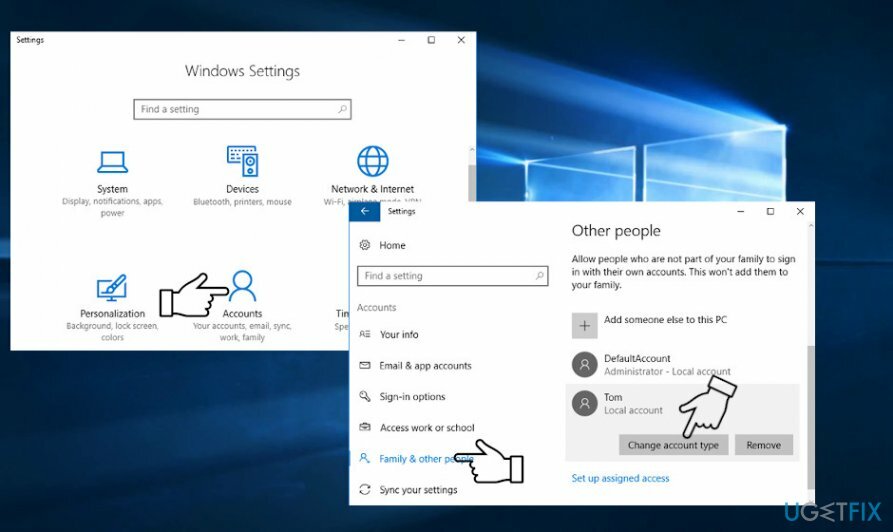
- Iestatiet konta veidu uz Administrators un noklikšķiniet labi lai saglabātu izmaiņas.
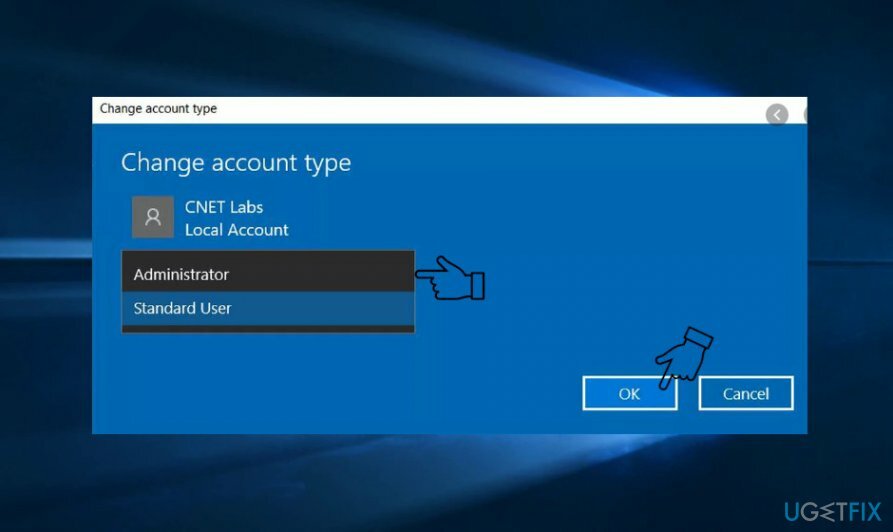
- Pēc tam izrakstieties no sava konta un atkārtoti piesakieties.
Mainiet iestatījumus, izmantojot grupas politiku
Lai labotu bojātu sistēmu, jums ir jāiegādājas licencēta versija Reimage Reimage.
Pēdējā lieta, ko varat darīt pats, lai labotu jūsu administrators ir bloķējis šo programmu Windows kļūdu, ir mainīt grupas politikas iestatījumus.
- Nospiediet Windows taustiņš + R uz atklāto skrējienu.
- Tips gpedit.msc dialoglodziņā Palaist un nospiediet Ievadiet.
- Dodieties uz Datora konfigurācija – Windows iestatījumi – Drošības iestatījumi – Vietējās politikas – Drošības opcijas ceļš, izmantojot kreiso rūti.
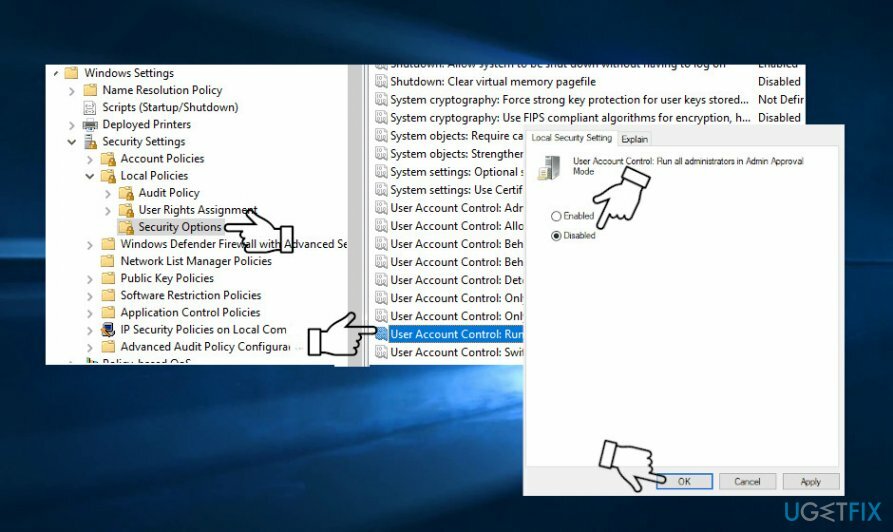
- Veiciet dubultklikšķi uz Lietotāja konta kontrole: palaidiet visus administratorus administratora apstiprināšanas režīmā.
- Izvēlieties Atspējots uz Īpašības logs.
- Klikšķis Pieteikties un labi lai saglabātu izmaiņas.
Ja grupas politika nezināmu iemeslu dēļ netiek atvērta, veiciet tās pašas izmaiņas, izmantojot reģistra redaktoru.
- Nospiediet Windows taustiņš + R uz atklāto skrējienu.
- Tips regedit un nospiediet Ievadiet.
- Izmantojiet kreiso rūti, lai pārvietotos uz DatorsHKEY_LOCAL_MACHINESOFTWAREMicrosoftWindows CurrentVersionPoliciesSystem taustiņu.
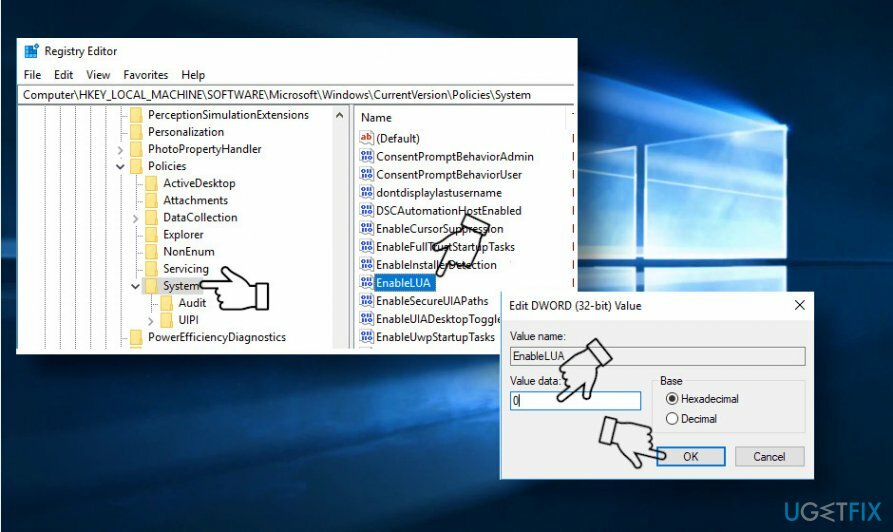
- Veiciet dubultklikšķi uz Iespējot LUA taustiņu labajā rūtī.
- Mainiet tā vērtības datus uz 0 un noklikšķiniet labi lai saglabātu izmaiņas.
Labākajā gadījumā restartējiet iekārtu, lai nodrošinātu pareizu šīs komandas izpildi, un piesakieties savā administratora kontā. Pārbaudiet, vai jūsu administrators ir bloķējis šo programmu, un tas ir novērsts.
Visbeidzot, neaizmirstiet palaist pilnu sistēmas skenēšanu ar ReimageMac veļas mašīna X9 vai cita profesionāla utilīta pilnīgai datora optimizācijai un aizsardzībai.
Automātiski izlabojiet kļūdas
ugetfix.com komanda cenšas darīt visu iespējamo, lai palīdzētu lietotājiem atrast labākos risinājumus kļūdu novēršanai. Ja nevēlaties cīnīties ar manuālām remonta metodēm, lūdzu, izmantojiet automātisko programmatūru. Visus ieteiktos produktus ir pārbaudījuši un apstiprinājuši mūsu profesionāļi. Tālāk ir norādīti rīki, kurus varat izmantot kļūdas labošanai.
Piedāvājums
dari to tagad!
Lejupielādēt FixLaime
Garantija
dari to tagad!
Lejupielādēt FixLaime
Garantija
Ja jums neizdevās novērst kļūdu, izmantojot Reimage, sazinieties ar mūsu atbalsta komandu, lai saņemtu palīdzību. Lūdzu, dariet mums zināmu visu informāciju, kas, jūsuprāt, mums būtu jāzina par jūsu problēmu.
Šajā patentētajā labošanas procesā tiek izmantota 25 miljonu komponentu datubāze, kas var aizstāt jebkuru bojātu vai trūkstošu failu lietotāja datorā.
Lai labotu bojātu sistēmu, jums ir jāiegādājas licencēta versija Reimage ļaunprātīgas programmatūras noņemšanas rīks.

Lai paliktu pilnīgi anonīms un novērstu ISP un valdība no spiegošanas uz jums, jums vajadzētu nodarbināt Privāta piekļuve internetam VPN. Tas ļaus jums izveidot savienojumu ar internetu, vienlaikus esot pilnīgi anonīmam, šifrējot visu informāciju, novēršot izsekotājus, reklāmas, kā arī ļaunprātīgu saturu. Vissvarīgākais ir tas, ka jūs apturēsit nelikumīgās novērošanas darbības, ko NSA un citas valsts iestādes veic aiz muguras.
Datora lietošanas laikā jebkurā laikā var notikt neparedzēti apstākļi: tas var izslēgties strāvas padeves pārtraukuma dēļ, a Var parādīties zilais nāves ekrāns (BSoD) vai nejauši Windows atjauninājumi var tikt instalēti pēc tam, kad uz dažām dienām aizgājāt. minūtes. Tā rezultātā var tikt zaudēti jūsu skolas darbi, svarīgi dokumenti un citi dati. Uz atgūties zaudētos failus varat izmantot Data Recovery Pro – tā meklē to failu kopijās, kas joprojām ir pieejami jūsu cietajā diskā, un ātri tos izgūst.